Lg g2 wifi не работает
Обновлено: 02.07.2024
Проблемы с Wi-Fi? Есть несколько вещей, которые Вы можете попробовать, если Ваш Wi-Fi не работает, ни одно из которых не требует каких-либо технических знаний. Каждое решение занимает всего несколько минут.
Мы перечислили несколько наиболее распространенных исправлений, которые, мы надеемся, решат Ваши проблемы с Wi-Fi. Давайте начнем.
Начните с основного
Если Ваш Wi-Fi не работает, первое, что нужно сделать, это проверить основные настройки. Сначала убедитесь, что Вы включили Wi-Fi на своем устройстве. Также убедитесь, что у Вас не включен режим полета, поскольку это не позволит Вашему устройству подключиться к Интернету. Это может показаться самыми очевидными вещами, но часто это последние вещи, которые люди проверяют.
Следующий шаг — убедиться, что Вы подключены к нужному маршрутизатору. Попытка подключиться к сети Вашего соседа, а не к Вашей, является обычной ошибкой, особенно если у них одинаковые имена, состоящие из случайных букв и цифр. Также дважды проверьте пароль точки доступа. Если Вы не меняли его после настройки сети, Вы найдете его на наклейке, расположенной где-то на Вашем маршрутизаторе.
Выключите Bluetooth, если Wi-Fi не работает
Bluetooth любит создавать помехи в сетях Wi-Fi, в основном потому, что оба они посылают сигналы на частоте 2,4 ГГц. Иногда Bluetooth полностью отключает доступ к Интернету, а в других случаях просто значительно замедляет скорость.
Это легко проверить. Просто выключите Bluetooth на Вашем устройстве, и посмотрите, решит ли это проблему. Если это произойдет, мы рекомендуем переключить Ваш маршрутизатор с диапазона 2,4 ГГц на диапазон 5 ГГц — если он поддерживает его — что должно позволить Вам использовать Bluetooth на Вашем устройстве, не вызывая проблем, связанных с Wi-Fi. Вы можете изменить это в настройках роутера.
Перезагрузите роутер и Android устройство
Это простое исправление, которое, как известно, решает многие технические проблемы. Начните с перезагрузки маршрутизатора: отсоедините все шнуры от устройства и подождите несколько минут. После того, как Вы снова подключите его, подождите минуту или две, пока устройство настроится. Пока Вы ждете, перезагрузите свой телефон, планшет, ноутбук или любое другое устройство, которое Вы используете.
Как только Ваше устройство и маршрутизатор будут запущены, включите Wi-Fi, чтобы увидеть, решит ли это Вашу проблему. Если этого не произошло, пришло время перейти к следующему шагу.
Другие решения
Если ни одно из исправлений до сих пор не сработало, есть несколько других, которые Dы можете попробовать. Ниже перечислены некоторые из наиболее распространенных:
Сделайте звонок
Вы пробовали все исправления, перечисленные в этом посте, но Ваш Wi-Fi все еще не работает? Если это так, есть вероятность, что Вам придется позвонить. Но, прежде чем сделать это, попробуйте выяснить, проблема в Вашем устройстве или маршрутизаторе. Попробуйте подключить как можно больше устройств к Вашей сети Wi-Fi. Если никто из них не может подключиться к сети, проблема связана с маршрутизатором или сетью. Но если только один из них не может подключиться, вероятно, что-то не так с этим конкретным устройством.
В первом случае позвоните своему провайдеру. Он может проверить, выполняется ли какая-либо работа в Вашем регионе, которая вызывает помехи в сети, или есть проблема с Вашим маршрутизатором.
Если Ваше устройство виновато в проблемах, связанных с Wi-Fi, Вы должны будете починить его.
Это некоторые из самых простых и распространенных решений для Ваших проблем с Wi-Fi, хотя они не единственные.

Перестали работать сетевые устройства
эта печальная история заключается в следующем: был у меня lg g2, ухоженный, рутованый, и главное не битый, и в один из несчастливых дней после перезагрузки перестала работать какая либо сеть, будь то wifi, bluetooth или мобильная сеть. А проявляться это стало следующим образом: при включении wifi и bluetooth а так же точки доступа происходит бесконечное включение с зависанием сенсорных тумблеров в нейтральном положении, что в помощь лишь перезагрузка аппарата. Мобильная же сеть балует глаз бесконечным созерцанием поиска операторских вышек, "а говорят еще на огонь можно вечно смотреть". Короче. ближе к сути. Перелопатил уже все, что только можно, уже так 3 года лопачу, но так и не нашел решения проблемы, купил другой телефон, но безумно хочется востановить своего старичка, я уверен он и сейчас был бы актуален. В остальном полностью исправный аппарат. У меня в голове не укладывается в чем может быть прична? Что объединяет все три модуля в себе? P. s. Проблема как то проявлялась за месяца три до критической поломки, несколько раз. Первый раз помогла 3х кратная перезагрузка, второй раз отдавал тел другу у него есть мастера, те че то там сделали и все заработало, я пытался выпытать че они в нем чинили, все что мне сказал друг, что дело было в коаксиальном кабеле. Но при чем здесь коаксиалка у меня в уме не укадывается, при том, что она прекрасно звонится, не в обрыве. Прошу знатоков помочь советом, в чем может быть причина.
Radiotrance

Все три модуля в себе объединяет процессор. Надеюсь, ты не заработал инфаркт, столь трепетно изучая сию загадку.
Rammrus

Да нееее, не заработал, я как раз собрался заказывать новую материнку. Все равно стоимость платы не уступает стоимости проца. Да и я подозревал, что беда в процессоре и кроится, попробую пожарить его фенонм, вдруг поможет)
fedja

Да нееее, не заработал, я как раз собрался заказывать новую материнку. Все равно стоимость платы не уступает стоимости проца. Да и я подозревал, что беда в процессоре и кроится, попробую пожарить его фенонм, вдруг поможет)
зачем же так жестоко? феном? а по старинке- подсолнечное или сливочное масло и на сковородке, или же в микроволновке?
Некоторые причины поломки потребуют помощи со стороны профессионалов и специального оборудования. Если вы житель Санкт-Петербурга - воспользуйтесь услугами нашего сервисного центра.
Симптомы когда не включается ВайФай на Андроиде
- Так называемая «вечная загрузка» ВайФай, когда телефон постоянно пытается подключиться к сети. Может случиться и так, что смартфон выдает ошибку подключения. Вроде две разные проблемы, но они вызваны одной причиной: неверный пароль. С момента вашего последнего подключения пароль сети мог быть изменен. И разные устройства реагируют по-разному. В данном случае последовательность действий проста: нажимаем пальцем на нашу сеть и удерживаем несколько секунд. В выпавшем меню выбираем «удалить сеть». Все, теперь просто нужно снова ввести правильный пароль и наслаждаться интернетом.
- Бывает и такая ситуация: значок WiFi появляется при подключении и сразу исчезает. То же самое происходит и с кнопкой подключения: она очень быстро возвращается в положение «Выкл». Может просто пишется ошибка подключения.
Здесь же мы можем встретить и сбой подключения по той причине, что mac адрес не доступен. Эти проблемы объединяет то, что они относятся к программной части. Возможно, просто слетели драйвера, возможно, сам софт, отвечающий за данный модуль, сбоит.
Чаще всего подобная ситуация возникает, когда начинаются эксперименты с кастомными прошивками. Но и в заводском варианте такое тоже имеет место быть.
Подобная проблема может коснуться всех устройств на Android, не зависимо от производителя: Samsung, LG, Sony, Fly, ZTE, Huawei, Alcatel и другие.
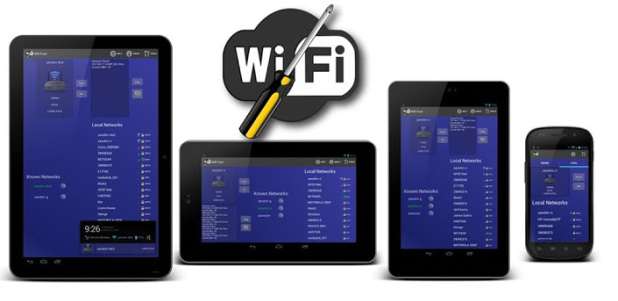
- Также проблема с mac адресом может быть связана с тем, что в роутере жестко прописаны устройства, которые могут подключиться. Чтобы ВайФай заработал, нужно в роутер добавить mac адрес своего устройства.
- Обратите также внимание на установки даты и времени. Очень редко, но даже по этой причине могут быть сбои в работе аппарата.
- Вирусы. На данный момент существует достаточно большое количество вирусов, которые могут блокировать работу ВайФай. Обязательно проверьте свое устройство антивирусной программой, а лучше двумя разными антивирусами. Если не помогло, то можно сделать полный сброс через инженерное меню.
- Не всегда есть проблемы на стороне устройства под управлением системы Андроид. Если вы уверены в своем аппарате, и он работает в других сетях, то внимательно изучите настройки вашего роутера. Возможно, проблема кроется именно здесь.
- Ошибки подключения иногда возникают из-за того, что ваше устройство не поддерживает методы шифрования вашего роутера. Проще всего решить этот вопрос можно заменой роутера. Если же этого не хочется делать по каким-либо причинам, то без root прав не обойтись. Также наличие root прав помогает в тех ситуациях, когда полностью вручную настраивается IP-адрес устройства.
Выше были рассмотрены варианты, в которых основной причиной поломки является проблема с софтом. А если смартфон упал в воду? Или просто его неудачно уронили? Вроде все работает после просушки, но возникли проблемы с интернетом. Либо вам просто не помогли предложенные решения выше.
В таком случае, скорее всего, проблема с самим Wi-Fi модулем, и требуется его замена. Его можно заменить и своими руками. Тут главное подобрать нужную модель и грамотно отключить/подключить новый. Не рекомендуется проводить самостоятельно такой ремонт, если с техникой отношения на Вы.
Рассмотрим еще случай, когда ВайФай работает, но при этом гаджет так жрет батарею, что приходится сидеть рядом с розеткой. Здесь ситуация следующая:
- Проверяем наличие установленной галочки напротив «отключать WiFi в спящем режиме»;
- Проверяем наличие приложений-паразитов, которые не дают устройству перейти в спящий режим, потому что постоянно что-то качают или закачивают;
- Настраиваем режим энергосбережения.
Отдельно рассмотрим еще один тип Андроид-устройств: приставка ТВ Бокс. В общем, здесь те же проблемы решаются теми же способами. Чаще, чем на смартфонах и планшетах, приставки подвержены такому глюку, как отключение вкладки ВайФай в настройках. И чтобы вы не делали, она не включается, либо включается буквально на пару мгновений. Если это не аппаратная проблема, то вопрос можно решить следующими действиями:
- Используем какой-либо файловый менеджер. Это может быть как встроенный, так и скачанный с Play Market.
- Ищем файл, который так и называется «WIFI» (Data -> MISC -> WIFI).
- Удаляем его.
- Перезагружаем приставку.
- После включения, система Андроид сама восстановит отсутствующий файл.
Все, вы можете наслаждаться просмотром фильмов или прослушиванием музыки через интернет.
Как уже говорилось выше, причин может быть множество. Приведенные способы решения помогут решить большую часть из них. Но если, после всех методов, Wi-Fi так и не заработал, то лучше его отнести в сервисный центр, где смогут провести полную диагностику аппарата.
Простая перезагрузка может решить проблему. Но иногда вам придется изменить настройки вашего телефона. Некоторые вредоносные приложения также могут нести ответственность за это.
В этом руководстве мы выделим 7 способов решить проблему с отключением Wi-Fi в Android. Давайте перейдем к этому.

1. ОТКЛЮЧИТЬ РЕЖИМ ПОЛЕТА
Проведите вниз по панели уведомлений и коснитесь значка самолета, чтобы отключить режим полета. Кроме того, вы можете перейти в «Настройки»> «Сеть и Интернет»> «Дополнительно» и выключить режим полета.
Если режим полета отключен, вы также можете включить его и снова отключить. Вы будете удивлены, сколько раз это сработает.
2. ОТКЛЮЧИТЕ РЕЖИМ СВЕРХВЫСОКОГО ЭНЕРГОСБЕРЕЖЕНИЯ.
Некоторые модели смартфонов Android имеют специальные / расширенные возможности экономии заряда аккумулятора, которые могут отключать такие функции подключения, как Wi-Fi и Bluetooth.
Этот тип энергосбережения обычно называют «режимом ультра энергосбережения» и доступен на некоторых устройствах Samsung и моделях других производителей телефонов Android.
Если в вашем телефоне Android есть режим сверхвысокого энергосбережения, отключите его и проверьте, можете ли вы теперь включить опцию Wi-Fi.
Вы можете найти режим сверхэнергосбережения в разделе «Батарея» меню настроек Android («Настройки»> «Батарея»> «Режим сверхвысокого энергосбережения»).
3. СБРОСИТЬ НАСТРОЙКИ СЕТИ.
Если на вашем смартфоне нет режима сверхвысокого энергосбережения и включение / выключение режима полета (в методе № 1) не решает проблему с не включением Wi-Fi Android, тогда вам следует сбросить настройки сети вашего устройства.
Шаг 1. Запустите меню «Настройки Android» и выберите «Система».
Шаг 2: Затем выберите «Дополнительно».
Шаг 3. Нажмите «Сбросить».
Шаг 4. Выберите «Сбросить настройки Wi-Fi, мобильного телефона и Bluetooth».
Вам будет предложено ввести пароль вашего устройства, PIN-код или использовать биометрическую аутентификацию (отпечаток пальца, Face ID и т. д.), Чтобы подтвердить действие.
4. ПЕРЕЗАГРУЗИТЕ УСТРОЙСТВО.
Если Android Wi-Fi по-прежнему не включается после сброса сети, попробуйте перезагрузить устройство. Это может помочь устранить любые текущие процессы, которые могут вызывать сбой в работе Wi-Fi устройства.
5. ПРОВЕРЬТЕ НАЛИЧИЕ ВРЕДОНОСНОГО ПО.
Вредоносные приложения могут нарушить конфигурацию сети вашего устройства. Если на вашем устройстве Android не включается Wi-Fi, проверьте, не выглядят ли какие-либо из недавно установленных приложений странными или незнакомыми . Если вы их обнаружите, удалите их.
Перейдите в «Настройки»> «Приложения и уведомления»> «Просмотреть все приложения», чтобы просмотреть список всех приложений, установленных на вашем устройстве. Просмотрите список и заблокируйте или удалите все незнакомые приложения / вредоносные программы .
Вы должны особенно проверить приложения, которые вы почти не используете, приложения, которые вы не помните, устанавливали / не устанавливали, или приложения, которые вы загрузили из неизвестных источников / сайтов.
6. ВОССТАНОВИТЬ ЗАВОДСКИЕ НАСТРОЙКИ.
Восстановление заводских настроек вашего устройства также может помочь решить любую проблему, из-за которой Wi-Fi не включается. Однако это следует использовать в крайнем случае, если все другие исправления, упомянутые выше, не помогли.
Восстановление заводских настроек устройства приведет к удалению всех ваших настроек и файлов из внутренней памяти телефона. Вы должны узнать больше о том, что происходит с вашим устройством, когда вы его форматируете, прежде чем переходить к шагам ниже.
Шаг 1. Откройте меню «Настройки» и выберите «Система».
Шаг 2. Нажмите на раскрывающийся список «Дополнительно» и выберите «Сбросить».
Шаг 3: Затем выберите «Стереть все данные (сброс к заводским настройкам)».
7. ПОСЕТИТЕ ТЕХНИКА.
Проблема может быть связана с неисправной или поврежденной микросхемой Wi-Fi. Опытный специалист по смартфонам может лучше всего диагностировать и устранять проблемы, связанные с оборудованием.
Если телефон новый и ему меньше года, скорее всего, на него все еще распространяется гарантия. В этом случае вам следует вернуть телефон в магазин, где вы его купили. Они либо исправят эту проблему бесплатно, либо предоставят вам замену.

ПРИСОЕДИНИТЬСЯ
Читайте также:

